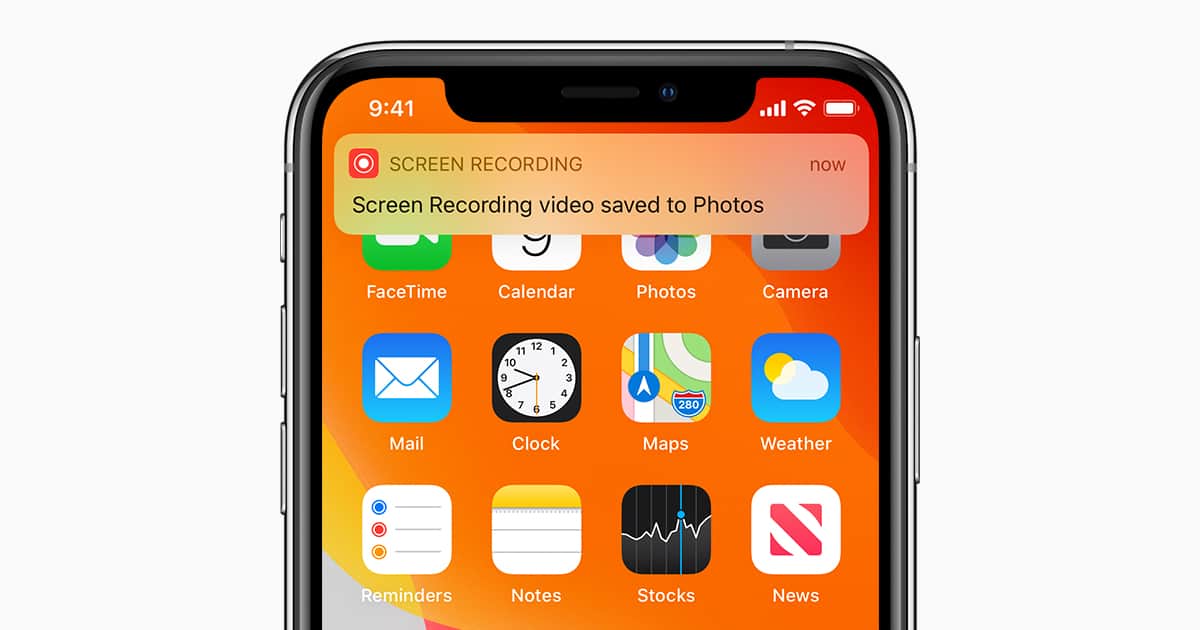Meriv çawa li ser iPhone-ê tomar dike
Ma hûn hewl didin ku ji yekî re bibin alîkar ku xeletiyek li ser iPhone-ya xwe çareser bike, têlefonek nû nîşanî kesek bide, an lîstikek belge bike, qeyda ekranê li ser iphone taybetmendiyek kêrhatî ye.
Tabloya naverokê
Ew dihêle hûn her tiştê ku hûn li ser ekrana xwe dibînin, tevî dengên ji sepana ku hûn bikar tînin tomar bikin. Hûn dikarin ji bo referansa pêşerojê tomarê li sepana Photos xwe hilînin.

bikaranîna qeyda ekranê li ser iphone pêvajoyek hêsan e. Pêşîn, hûn hewce ne ku xwe bigihînin Navenda Kontrolê. Ew dikare bi şûştina ji quncika jorîn a rastê ya ekrana têlefona xwe ve were gihîştin.
Gava ku hûn di Navenda Kontrolê de bin, hingê hûn dikarin taybetmendiya tomarkirina dîmenderê çalak bikin. Dema ku we taybetmendiya tomarkirina ekranê çalak kir, ew ê barek sor li serê ekranê nîşan bide. Ev bar pêşkeftina tomarkirinê nîşanî we dide.
Dema ku hûn amade ne ku dest pê bikin qeyda ekranê li ser iphone, hûn dikarin bişkojka Tomarkirina Dîmenê ya li Navenda Kontrolê bikirtînin. Hûn ê di hundurê bişkojkê de pêşandanek jimartinê ya sê-saniye bibînin. Piştî sê çirkeyan, ew ê sor bibe. Heke hûn dixwazin tomarkirinê rawestînin, hûn dikarin li bara sor bixin.
Her weha hûn dikarin bi vekirina Navenda Kontrolê tomarkirinê rawestînin. Heke hûn iPhoneek bi Face ID-ê bikar tînin, hûn dikarin bi tikandina barika rewşa sor jî tomarkirinê rawestînin.
Ger hûn modelek iPhone-ê ya kevn bikar tînin, hûn ê hewce bikin ku ji binê ekranê ber bi jor ve bişopînin ji bo qeyda ekranê li ser iphone.
Dûv re, hûn ê hewce ne ku li benda jimartinek bisekinin. Heke hûn iPhone X-ê bikar tînin, hûn ê bixwazin ku ji quncikê jorîn ê rastê yê ekranê ber bi jor ve biçînin, dûv re berbi Navenda Kontrolê ve biçin.
Meriv çawa li Mac-ê tomar dike
Ma hûn li ser projeyek dibistanê dixebitin, an jî tenê dixwazin ramanek bi hevalek xwe re parve bikin, tomarkirina dîmendera xwe li Mac-ê hêsan e. Tewra ne hewce ye ku hûn serîlêdanek sêyemîn saz bikin. Mac bi serîlêdana tomarkirina dîmenderê ya ku jê re tê gotin Screenshot tê.
Screenshot serîlêdanek bikarhêner-heval e ku vîdyoyek dîmendera we tomar dike. Tomar wekî fîlimek QuickTime tê tomarkirin. Di heman demê de hin kapasîteyên guherandinê jî hene. Serlêdan nîşanek spî bikar tîne da ku beşên girtina ku hûn ne hewce ne hilbijêrin.
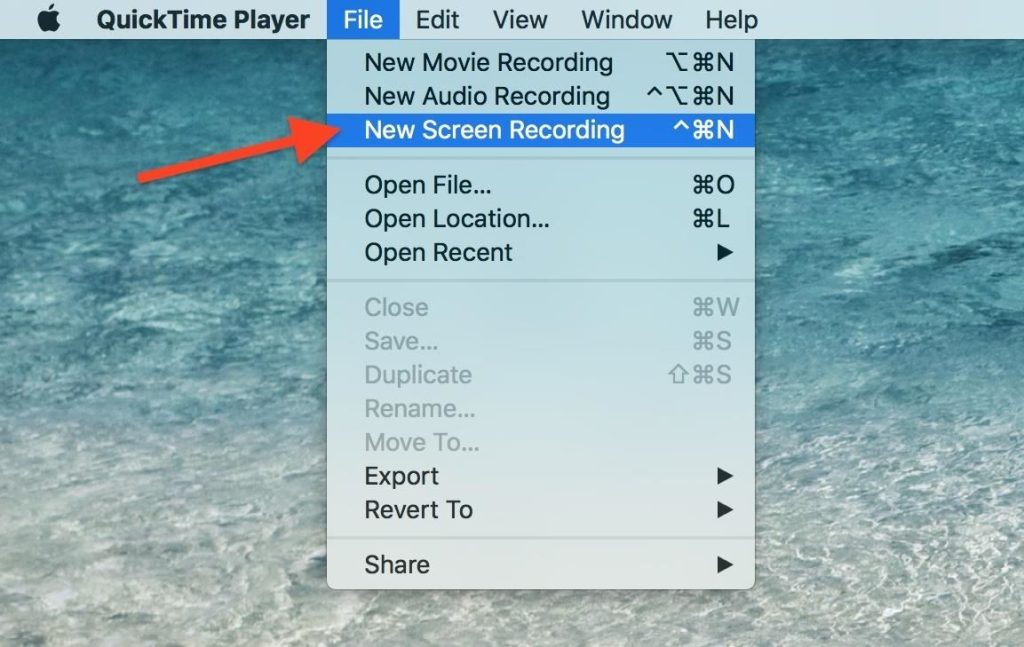
Screenshot di heman demê de bi toolbarek heye ku ji we re dibe alîkar ku hûn tomarên xwe hilînin, birêxistin bikin û ji nû ve tomar bikin. The toolbar xwedan amûrên guherandinê yên cihêreng û jêhatîbûna tomarkirina dîmendera xweya bijare heye. Ew jî mîhengên tomarkirinê bi bîr tîne.
Di heman demê de taybetmendiyek "aqilmend" jî heye: demjimêrek hejmartinê ya tomarkirinê. Tomar paşve dihejmêre, û hûn dikarin bi tikandina bişkoka Vebijêrkan demjimêrê rast bikin.
Her weha hûn dikarin beşek ji dîmendera xwe, an jî tevahiya ekrana xwe tomar bikin. Her weha hûn dikarin hilbijêrin ka hûn dixwazin klîkên mişka xwe an jî dengê ji cîhaza xwe tomar bikin. Tomarkirina ekranê dikare li dîska weya hişk were hilanîn, an jî hûn dikarin wê li YouTube an Vimeo bar bikin.
Her weha hûn dikarin vîdyoyên tomarkirina dîmenderê li ewr bi karanîna serîlêdana sêyemîn a bi navê Dropshare hilînin. Ev serîlêdan tu cîhê hilanînê Mac-a we nagire, û hûn dikarin tomaran jî bi lînkê parve bikin.
Li gorî hewcedariyên we, hûn dikarin dîmendera xwe jî bi karanîna QuickTime Player tomar bikin. Lîstik li ser piraniya Mac-an pêş-sazkirî tê, û ew dikare serhêl jî were dakêşandin.
Meriv çawa Ekranê li ser FaceTime Parve dike
Di dema bangek FaceTime de, hûn dikarin dîmendera xwe bi hevalbendên xwe re parve bikin. Ev dikare bibe alîkar gava ku hûn hewce ne ku agahdariya girîng a têkildar nîşan bidin an hevalek xwe nîşan bidin ka meriv çawa sepanek taybetî bikar tîne.
Ji bo parvekirina dîmendera xwe di dema bangek FaceTime de, hûn dikarin sepanek dest pê bikin an jî sepana FaceTime bikar bînin. Bi cîhaza xwe û guhertoya sepana FaceTime ve girêdayî, dibe ku hûn bi tikandina bişkokekê dîmendera xwe parve bikin.
Serlêdana FaceTime gelek taybetmendiyên xwe hene. Ew şiyana lîstina fîliman, nîşandana muzîkê, û temaşekirina vîdyoyan vedihewîne. Di heman demê de dihêle hûn wêne û rûpelan parve bikin.
Têkilî pir hêsan e ku di hemî cîhazên Apple de bikar bînin. Tewra hûn dikarin ekrana xweya malê an şopa Apple Music bi destekek hêsan parve bikin.
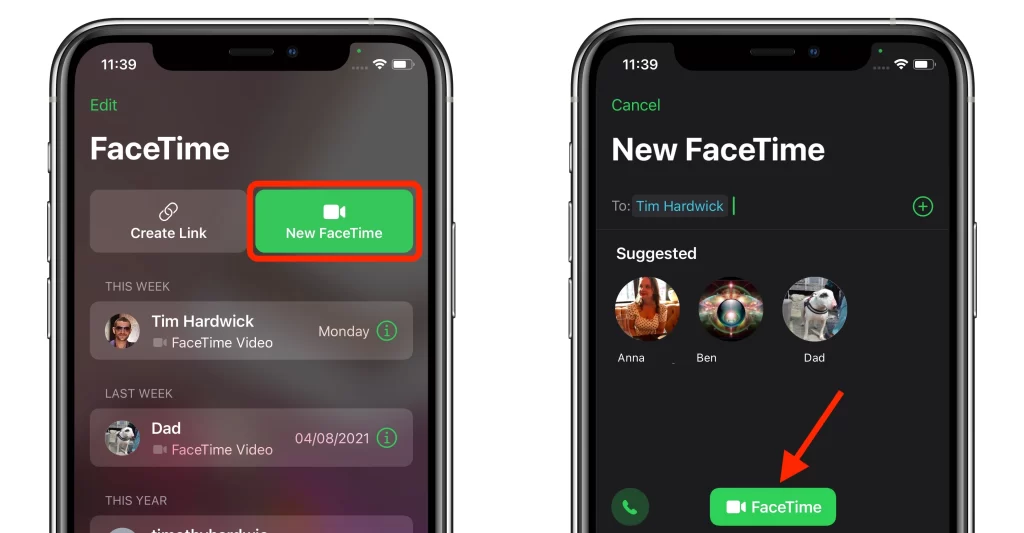
Sepana FaceTime dikare ji bo destpêkirina bangek vîdyoyê jî were bikar anîn. Îkona FaceTime dê di barika menuya iPad, iPhone, an iPod touch we de xuya bibe.
Piştî ku hûn îkonê hilbijêrin, dê navnîşek têkiliyên dawî ji we were xwestin. Mimkun e ku hûn wêne an vîdyoyên hevalên xwe nîşan bidin, an jî vîdyoyek YouTube-ê nîşanî wan bidin. Bangek FaceTime dê bi jimartinek sê çirkeyan dest pê bike.
Dê ji we were xwestin ku hûn amûra çêtirîn hilbijêrin ku ekrana xwe pê re parve bikin. Berî ku hûn ekrana xwe parve bikin, dibe ku hûn neçar bin ku kameraya xwe çalak bikin.
Bi karanîna FaceTime, hûn dikarin vîdyoyek YouTube-ê jî nîşanî hevalên xwe bidin an jî nîşanî wan bidin ka meriv çawa sepanek taybetî bikar tîne. Dema ku we parvekirina dîmendera xwe qediya, hûn dikarin bi tikandina îkona Parvekirina Ekranê banga xwe ya FaceTime biqedînin.
Meriv çawa ekranê li Mac-ê parçe dike
Bikaranîna fonksiyona Split View Mac-ê dihêle hûn bi du sepanan re li kêleka hev bixebitin. Ew rêgezek girîng e ku meriv dema ku dem xilas dike zêdekirina hilberandinê ye. Ev taybetmendî ji bo kesên ku li ser karên tevlihev dixebitin jî bikêr e.
Gelek awayên dabeşkirina ekranê li ser Mac-ê hene, lê rêbaza herî bingehîn vekirina du sepanan û bijartina kîjan ku hûn dixwazin li ser bixebitin vedihewîne. Pêngava paşîn bi kaşkirina sepanê ber bi aliyê din ê ekranê ve tê.
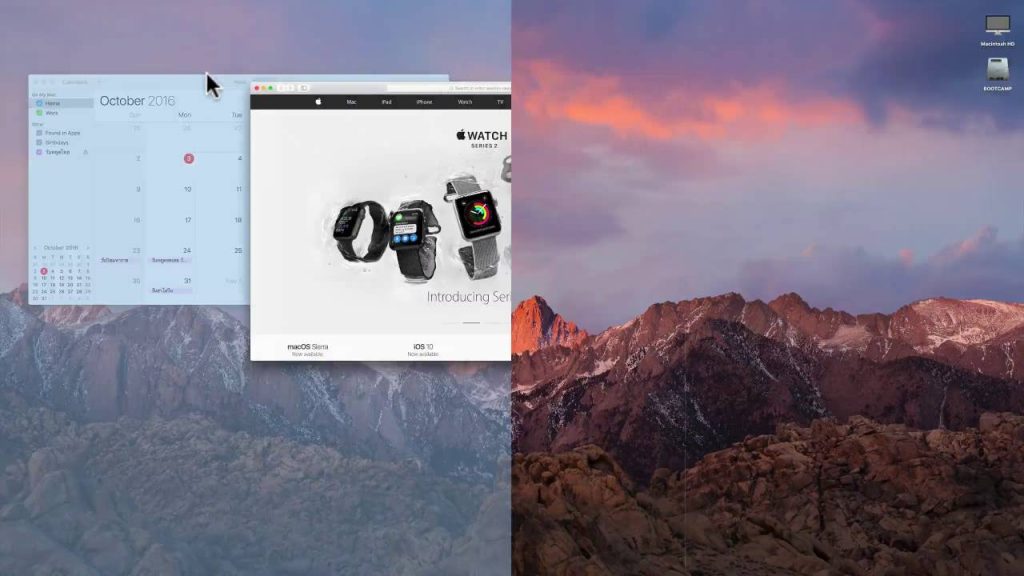
Her çend dibe ku ew tevlihev xuya bike, hûn dikarin Mission Control jî bikar bînin da ku di navbera sepanan de biguhezînin. Kontrola Mîsyonê di bin Preferences System de tê dîtin. Her weha hûn dikarin bi ducar tikandina li ser Moşka Magic bigihîjin wê.
Her weha hûn dikarin Dock-ê bikar bînin ku bigihîjin serîlêdanên din ên vekirî. Lêbelê, ev taybetmendî tenê li ser Mac-ên bi Catalina an guhertoyên paşîn ên Mac OS-ê heye.
Bişkoka kesk a tevaya ekranê ya li quncika çepê ya jorîn a ekranê dikare were bikar anîn da ku pencereya xwe li dora xwe bigerîne. Her weha hûn dikarin bi bişkoja zer re wê kêm bikin.
Her weha hûn dikarin bi kaşkirina goşeyan mezinahiya pencereyê biguherînin. Dibe ku pencere 50% ji ekranê bigire, lê vebijark bêdawî ne.
Her weha hûn dikarin xala kesk bikar bînin da ku pencereya xwe vegerînin rewşa wê ya bingehîn. Her weha hûn dikarin hilbijêrin ka hûn dixwazin barika menuyê bixweber veşêre dema ku hûn Mac-a xwe veguherînin moda dîmendera dabeşkirî.
Di heman demê de serîlêdanên partiya sêyemîn jî hene ku dê hilberîna Macbook-a we zêde bikin. Mînakî, Mosaic serîlêdanek mezin e ku dihêle hûn gelek pencereyan nîşan bidin.
Ma ekran dikare li ser iPhone-ê deng tomar bike?
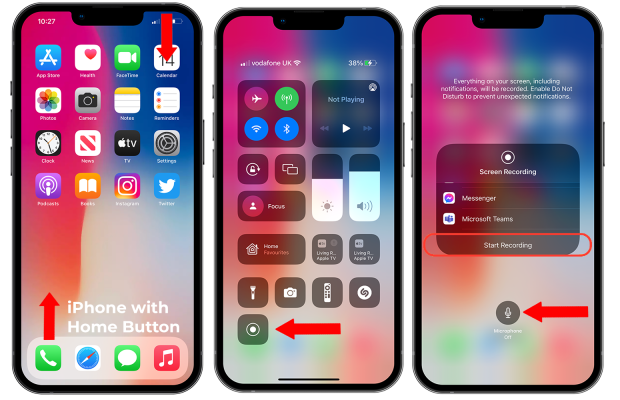
Erê, hûn dikarin bi rastî bi karanîna taybetmendiya tomarkirina ekranê, li ser iPhone-an, deng bigirin. Bi xwerû ew dengê ku ji pergala cîhazên we tê tomar dike.
Lêbelê heke hûn dixwazin dengê xwe an dengên derveyî tomar bikin, hûn tenê hewce ne ku îkona tomarkirina ekranê ya li Navenda Kontrolê bişkînin û vebijarka mîkrofonê çalak bikin. Bi vî awayî hûn dikarin ezmûnek tomarkirinê ya bêkêmasî hebe.
Ekran Kengî dikare li ser iPhone-ê tomar bike?

Demjimêra tomarên ekranê, li ser iPhone-an bi giranî bi hêjmara cîhê hilanînê ve girêdayî ye. Apple ji bo tomaran sînorek dem destnîşan nake.
Lêbelê tomar, hilanîn ew ê hewce bike. Girîng e ku berî destpêkirina tomarkirinê kapasîteya hilanînê hebe da ku ji qutbûnên nediyar dûr nekevin. Bi çavdêrîkirina, li ser hilanîna cîhazên we dikare bibe alîkar ku pêşî li pirsgirêkan bigire.
Ma Screen Tomara Li Ser iPhone Bangên Têlefonê Tomar Dike?
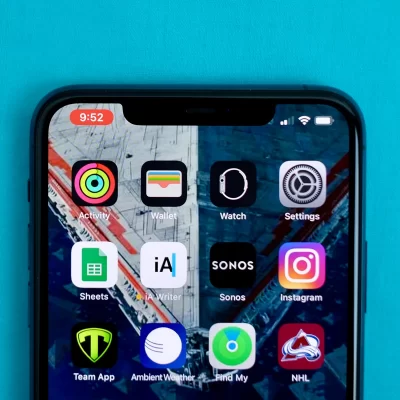
Fonksiyona tomarkirina dîmenderê, li ser iPhone-ê dihêle hûn hêmanên têlefonek têlefonê, tevî bangên vîdyoyê FaceTime, bigirin.
Lêbelê dema ku dor tê ser bangên deng, her çend hûn dikarin ekranê tomar bikin, girîng e ku bala xwe bidin bihîstinê ku ji bangê bixwe dibe ku ji ber ramanên nepenîtiyê û rêzikên qanûnî neyê girtin. Berî tomarkirina her axaftinê, her gav hewce ye ku ji hemî aliyên têkildar razîbûnê bistînin.
Ji bo modelên herî dawî yên Iphone û Mac, hûn dikarin bi tikandina rûpelên wan ên fermî bigerin vir. Hûn dikarin her weha bixwazin: Têlefonên Mobîl ên Herî Serdemê yên Herî Firotin.. Ji kerema xwe klîk li vir ji bo xwendinê.